
Talaan ng mga Nilalaman:
- May -akda John Day [email protected].
- Public 2024-01-30 13:14.
- Huling binago 2025-01-23 15:13.



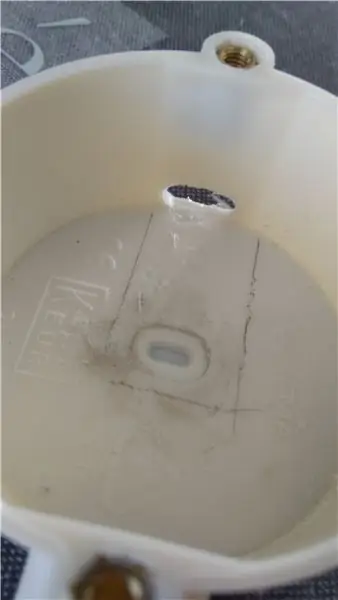
Kaya pagkatapos ng aking unang pag-break, at ngayon sa POWER OF ARDUINO, makakagawa ako ng isang bersyon na MK.2 ng aking Eission Lever!
Hakbang 1: Mga Bahagi


Mga bagay na kakailanganin mo:
- Isang arduino pro micro (ang kanilang murang)
- Isang switch ng pull ng banyo
- Isang kahon ng elektrisidad (o kung ano man ang tawag mo sa kanila)
- Isang piraso ng lubid
- 2 mga dupont cable
- Panghinang
At maaaring kailanganin mo:
- Ang ilang mga zipties
- Tape / electrical tape
Hakbang 2: Ang Lumipat


Una kailangan naming i-cut ang mga dupont cables at solder ang mga ito sa mga dulo ng switch. Pagkatapos ng ilang mga electrical tape sa paligid nila upang hindi sila makipag-ugnay sa bawat isa.
Hakbang 3: Pagbabago ng Kahon
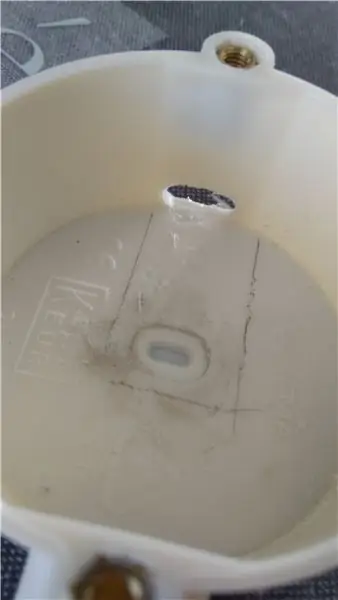
Kaya't ang kahon ng elektrisidad ay nangangailangan ng ilang pagbabago para sa arduino at lumipat upang umupo dito. mayroong isang maliit na loip sa gitna na kailangang pumunta, at kailangan namin ng isang butas para sa aming arduino usb cable.
Hakbang 4: Paglalagay ng Lahat sa Kahon



Dahil hindi ko talaga napag-isipan ito, ginamit ko lang ang mga zip-ties upang mai-mount ang arduino sa kahon: P ang switch ay nakakakuha rin ng seguridad sa mga zip-ties, kahit na hilahin ko ito, ngunit para lamang sa seguridad. Ikonekta ang mga wire sa digital pin 4 at ground sa arduino, hindi mahalaga kung aling paraan. Pagkatapos ay gumamit ako ng ilang tape upang ayusin ang switcht sa aking lubid, tulad ng nakikita mo sa larawan.
Hakbang 5: Pagdaragdag nito sa ilalim ng Iyong Talahanayan
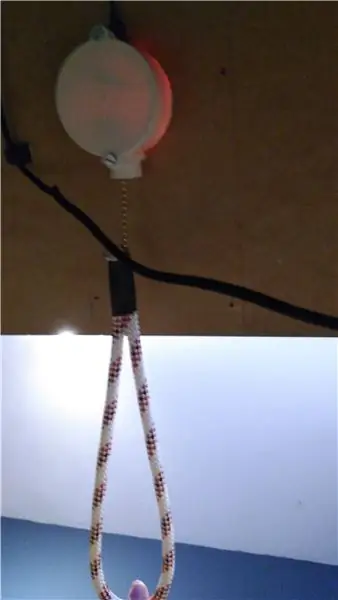
Kaya't ang lahat ay naka-mount na ngayon, kaya ngayon upang ma-secure ito sa ilalim ng aking mesa! Gumamit lang ako ng ilang mga scews, mayroon akong isang plano na maalis ito kung nagkakasala ito, ngunit hindi ako gaanong mag-abala sa iyo, ngunit maaari kang umakyat gamit ang iyong sariling ideya na mai-mount ito, marahil kahit sa ilalim ng iyong upuan!
Hakbang 6: Ang Code
Kaya ang pinakamagandang bagay tungkol sa disenyo na ito ay mayroon na itong isang arduino! Kaya't maaari nating hayaan itong gumawa ng anumang bagay sa halip na ang mga kable ng buong bagay sa isang wireless mouse. Ang code ay medyo simple, ngunit bilang isang nagsisimula, nahihirapan akong makabuo ng code, ngunit narito na! Ang arduino software ay dapat naka-install ang keyboard library, ngunit kung hindi, marahil ang google ay may sagot;) maliit din na tala: ang arduino ay kailangang maging isang pro micro o leonardo, dahil mayroon silang tamang processor para gumana ang pagpapaandar ng keyboard.
# isama ang int chain = 4; int state = 4; int old_state = 0; void setup () {pinMode (chain, INPUT_PULLUP); Keyboard.begin (); } void loop () {state = digitalRead (chain); kung (estado! = old_state) {Keyboard.print ("e"); pagkaantala (100); Keyboard.print ("e"); pagkaantala (100); Keyboard.print ("e"); old_state = estado; }}
Hakbang 7: Tapos Na

At tapos ka na! Magsaya! Kung mayroon kang anumang mga katanungan, ipaalam sa akin sa ibaba!
Inirerekumendang:
Mga Soldering Surface Mount Component - Mga Pangunahing Kaalaman sa Paghinang: 9 Mga Hakbang (na may Mga Larawan)

Mga Soldering Surface Mount Component | Mga Pangunahing Kaalaman sa Paghinang: Sa ngayon sa aking Serye ng Mga Pangunahing Kaalaman sa Soldering, tinalakay ko ang sapat na mga pangunahing kaalaman tungkol sa paghihinang para masimulan mong magsanay. Sa Ituturo na ito kung ano ang tatalakayin ko ay medyo mas advanced, ngunit ito ay ilan sa mga pangunahing kaalaman para sa paghihinang sa Surface Mount Compo
10 Mga kahalili sa DIY sa Mga Off-The-Shelf na Elektroniko na Mga Bahagi: 11 Mga Hakbang (na may Mga Larawan)

10 Mga Kahalili sa DIY sa Mga Off-The-Shelf na Mga Elektroniko na Bahagi: Maligayang pagdating sa aking kauna-unahang itinuro! Sa palagay mo ba ang ilang mga bahagi mula sa mga tagatingi sa online ay masyadong mahal o may mababang kalidad? Kailangan bang makakuha ng isang prototype nang mabilis at tumatakbo nang mabilis at hindi makapaghintay linggo para sa pagpapadala? Walang mga lokal na electronics distributor? Ang fol
Suporta ng System Wheelchair Lever Driver: 16 Hakbang

Suporta ng Sistema ng Wheelchair Lever Driver: Ang karaniwang wheelchair ay naglalaman ng maraming mga bahid para sa mga may kahinaan sa itaas o limitadong mapagkukunan. Ang aming koponan ay inatasan na magdisenyo ng isang driver ng wheelchair lever para sa mga wheelchair mula sa Free Wheelchair Mission na magpapahintulot sa mga gumagamit na lumayo pa
Paano Gumawa ng Pribado o Public Network sa Titanfall 2:15 Mga Hakbang

Paano Gumawa ng Pribado o Pampublikong Network sa Titanfall 2: Ipapakita ko sa iyo kung paano lumikha ng isang Network
Self Movable Lever: 7 Hakbang (na may Mga Larawan)

Self Movable Lever: Lahat tayo ay pamilyar sa pingga. Ang isang pingga ay binubuo ng dalawang mga sangkap ng materyal at dalawang bahagi ng trabaho: Isang sinag o solidong tungkod Isang punong buo o pivot point Isang puwersa ng pag-input (o pagsisikap) Isang puwersa ng output (o pag-load o paglaban) Dito ang pagsisikap ay inilalagay sa s
